Win10系统程序打开被阻止怎么办 Windows10程序打开被阻止的解决方法
更新日期:2024-03-22 04:52:22
来源:投稿
手机扫码继续观看

最近,有位win10系统用户反映自己在打开电脑中的某些软件程序时,系统会提示“为了对计算机进行保护已经阻止此程序,发布者不受信任,你的管理员已阻止你运行此程序”,这该怎么办呢?接下来,小编就向大家分享windows10程序打开被阻止问题的解决方法。
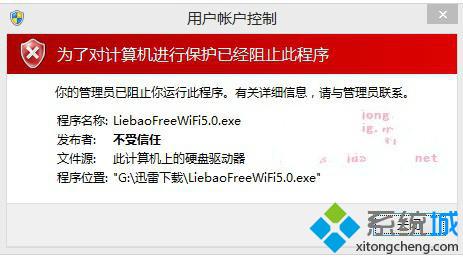
发布者不受信任,程序被阻止解除方法:
1、打开 Internet Explorer。
2、在“工具”菜单上,单击“Internet 选项”。
3、在“内容”选项卡上,单击“发行商” 或 “发行者”。
4、在“未受信任的发行者”选项卡上,单击要解除阻止的发行商。
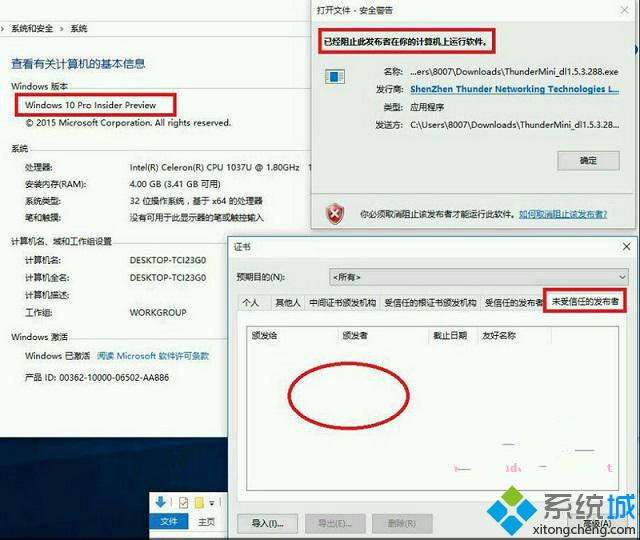
5、之后,我们就能成功打开程序了。
以上就是windows10程序打开被阻止问题的解决方法介绍了。运行某些程序出现未信任被阻止问题是我们经常会碰到的问题,这是windows防火墙安全保护功能导致的,以后如果再遇到这样的问题,大家就可以使用小编分享的方法进行解决了。
该文章是否有帮助到您?
常见问题
- monterey12.1正式版无法检测更新详情0次
- zui13更新计划详细介绍0次
- 优麒麟u盘安装详细教程0次
- 优麒麟和银河麒麟区别详细介绍0次
- monterey屏幕镜像使用教程0次
- monterey关闭sip教程0次
- 优麒麟操作系统详细评测0次
- monterey支持多设备互动吗详情0次
- 优麒麟中文设置教程0次
- monterey和bigsur区别详细介绍0次
系统下载排行
周
月
其他人正在下载
更多
安卓下载
更多
手机上观看
![]() 扫码手机上观看
扫码手机上观看
下一个:
U盘重装视频











